Mar 22, 2024
Le meilleur logiciel de montage vidéo pour Windows 8
Il existe une grande variété de logiciels pour l'édition des vidéos qui varient des plus faciles en utilisation aux plus complexes. Alors trouver un logiciel qui vous convient et ce dont vous avez besoin, qui est adapté à votre niveau de compétence, ça devient essentiel. Si vous avez mis à jour votre système d’exploitation vers Windows 8 et que le logiciel de montage vidéo que vous utilisiez avant ne fonctionne plus, vous êtes au bon endroit.
Dans cet article, nous vous présenterons un logiciel d’édition vidéo professionnel et facile en utilisation : Wondershare Filmora (ancien Wondershare Video Editor) (compatible avec Windows 8/7/XP/Vista). Avec celui-ci, vous pourrez créer des vidéos magnifiques et rigolotes en y consacrant très peu de temps. Vous pourrez ensuite directement partager vos vidéos avec tout le monde. De plus, vous avez accès à une version d’évaluation gratuite qui vous permettra de l’essayer. C'est de loin un logiciel à ne pas manquer dans votre création et édition des vidéos.
Téléchargez la version d'évaluer gratuite et suivez le guide détaillé.
Note: Wondershare Filmora (ancien Wondershare Video Editor) (l'édition vidéo pour Windows 8 est pris en charge) est compatible avec de nombreux formats de vidéo, d'audio et d'images. Vous trouverez ses caractéristiques techniques en suivant ce lien: https://filmora.wondershare.fr/tech-spec.html
1 Importez vos vidéos dans l'interface intuitive de ce logiciel d'édition vidéo
Wondershare Filmora (ancien Wondershare Video Editor) pour Windows 8 est un logiciel d'édition vidéo pour PC facile à utiliser. Il présente une interface intuitive. Il comprend aussi un répertoire utilisateur qui vous aidera à gérer facilement les vidéos, les sons et les photos que vous importerez. Maintenant que vous êtes arrivés sur la fenêtre principale du programme, importez les fichiers sélectionnés depuis votre ordinateur ou bien faites directement un glisser déposer des fichiers vers le répertoire utilisateur. Vous pouvez importer plusieurs fichiers à la fois, ce qui vous fera gagner du temps.
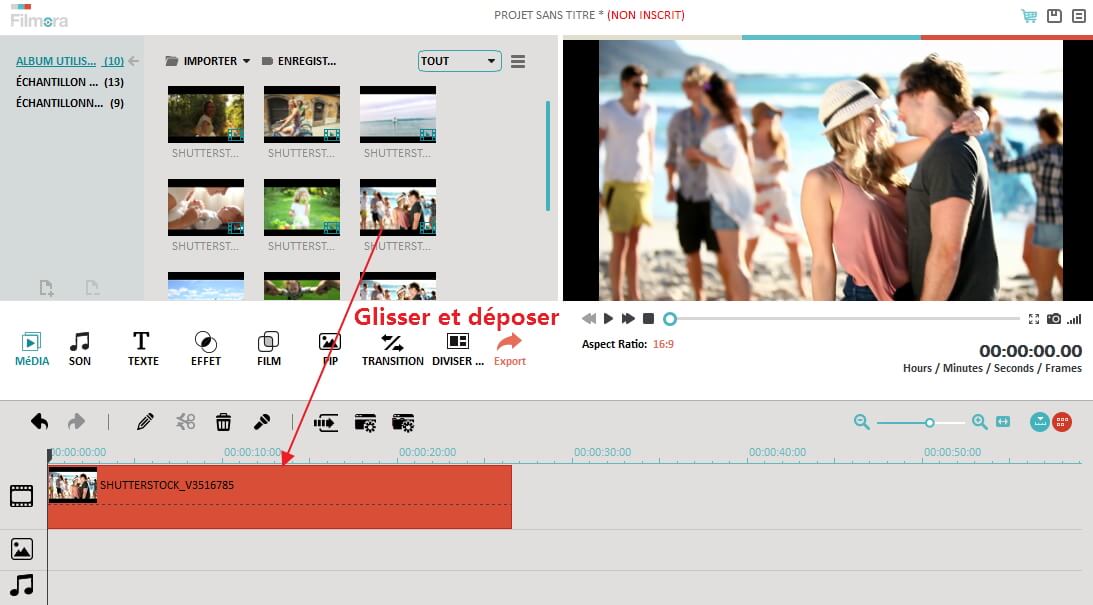
2 Editez et personnalisez vos vidéos
Réunir, raccourcir, séparer, couper des vidéos:
Faites glisser les vidéos depuis le répertoire utilisateur vers la Timeline elles seront automatiquement réunies, sans aucune pause entre elles. Déplacez votre souris vers le bord gauche ou droit d’une vidéo sur la Timeline. Lorsqu’une double-flèche apparaît, déplacez votre souris en gardant le clic gauche enfoncé pour raccourcir la vidéo comme bon vous semble. Pour séparer une vidéo en plusieurs parties, lisez-la, faîtes glisser la barre de lecture jusqu’au moment où vous souhaitez séparer la vidéo, cliquez sur « Pause » puis faites un clic droite et sélectionnez sur « Diviser». Votre vidéo sera alors séparée en deux.
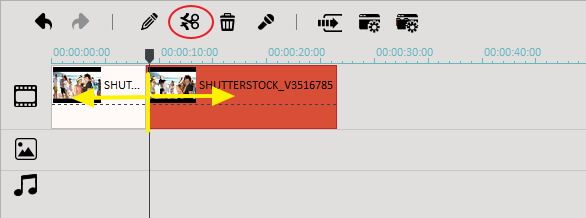
Rogner, faire pivoter, inverser, ajuster la luminosité, la vitesse, etc.
Double-cliquez sur une vidéo ou bien un clic droite et sélectionner l'icône « Modifier » pour ouvrir la fenêtre de modifier des vidéos. Suivant ce que vous souhaitez faire, cherchez l’outil approprié. Ca peut être des outils d’édition vidéo (rognage, rotation, inversion, vitesse, luminosité, contraste, saturation) ou des outils d’édition audio (volume, fondu en entrée/sortie, hauteur du son, etc.)
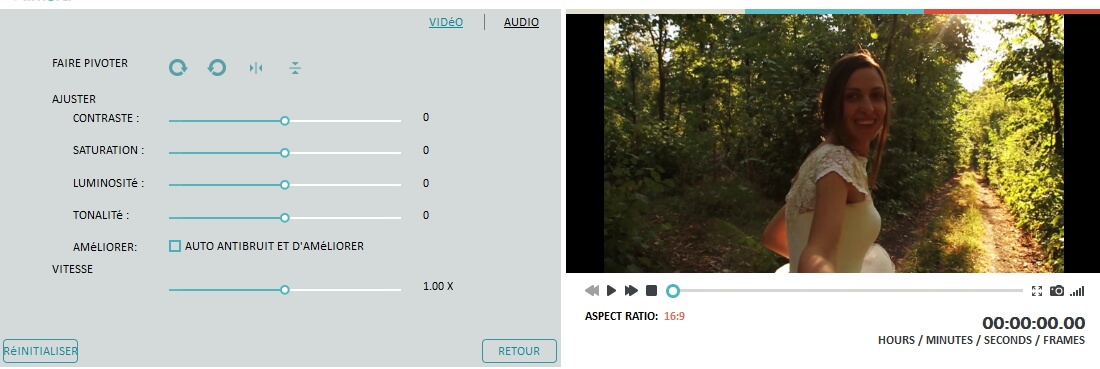
Ajouter des titres, des effets, des images à l’intérieur de la vidéo, des transitions, une introduction, un générique, une voix off, etc.
Comme vous pouvez le voir sur la capture d’écran ci-dessus, les fonctions vidéos utilisables à partir de la Timeline sont toutes aussi faciles à utiliser qu’elles en ont l’air. De plus, elles supportent toutes le glisser déposer.
- Pour personnaliser vos titres, faites un glisser déposer d’un modèle de titre vers le moment de la vidéo où vous souhaitez qu’il apparaisse puis personnalisez-le.
- Pour ajouter des effets, choisissez-en un parmi plus de 50 modèles, sélectionnez-le et appliquez-le sur vos photos et vidéos instantanément.
- Pour ajouter une image dans la vidéo, choisissez-en une parmi les modèles ou bien parmi votre propre collection de photos et faites-la glisser vers la Timeline. Ici, vous pourrez aussi facilement créer un effet « PIP » (Picture in Picture).
- Pour ajouter une transition, faites un glisser déposer du modèle voulu vers la photo ou la vidéo que vous souhaitez ou bien faites un clic droit dessus pour l’appliquer à tous les éléments.
- Pour ajouter une intro ou un générique, choisissez le modèle que vous souhaitez utiliser et faites le glisser entre deux vidéos, celles que vous voulez.
Au final, avec Wondershare Filmora (ancien Wondershare Video Editor) pour Windows 8, tout est à portée de main. Si vous souhaitez enregistrer une narration pour votre vidéo, cliquez sur « Enregistrer » et lancez-vous.
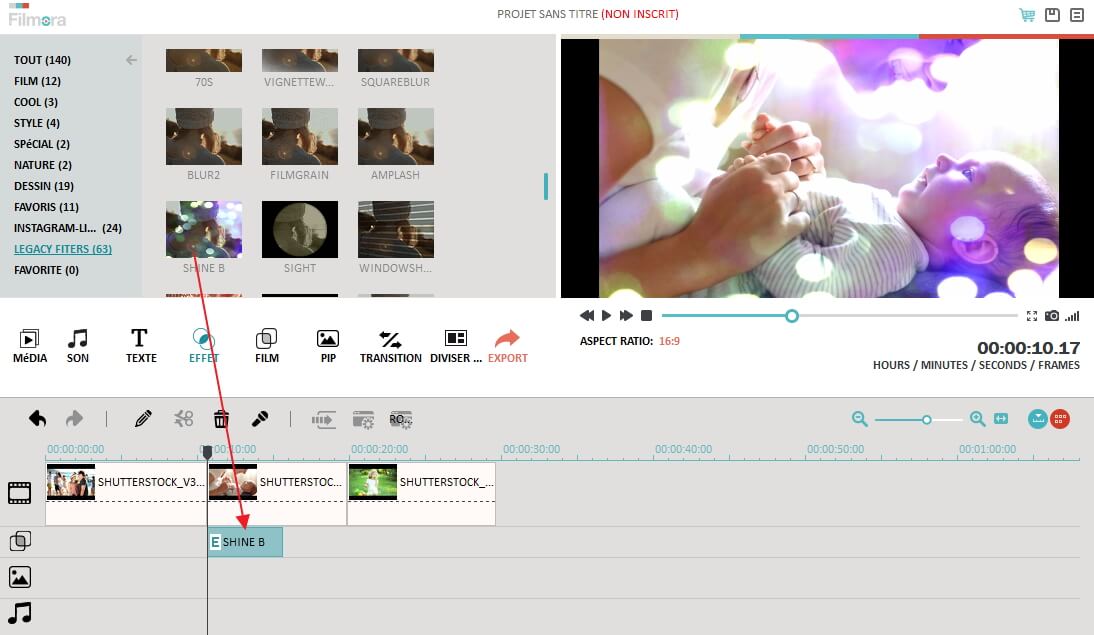
3 Exportez votre chef d’œuvre et partagez-le avec le monde entier
Wondershare Filmora (ancien Wondershare Video Editor) pour Windows 8 vous facilitera la tâche pour exporter les vidéos que vous aurez créées. Cliquez sur « Créer » à droite du programme, de nombreuses options vous seront proposées.
Vous pouvez choisir un certain format pour pouvoir lire votre vidéo plus facilement sur votre ordinateur ou sur d’autres appareils. Vous pouvez aussi héberger votre vidéo sur YouTube tout en envoyant un message sur Facebook et Twitter si vous le souhaitez. Vous pouvez même graver votre vidéo sur un DVD. C’est très facile à faire et la qualité en sortie est très bonne.
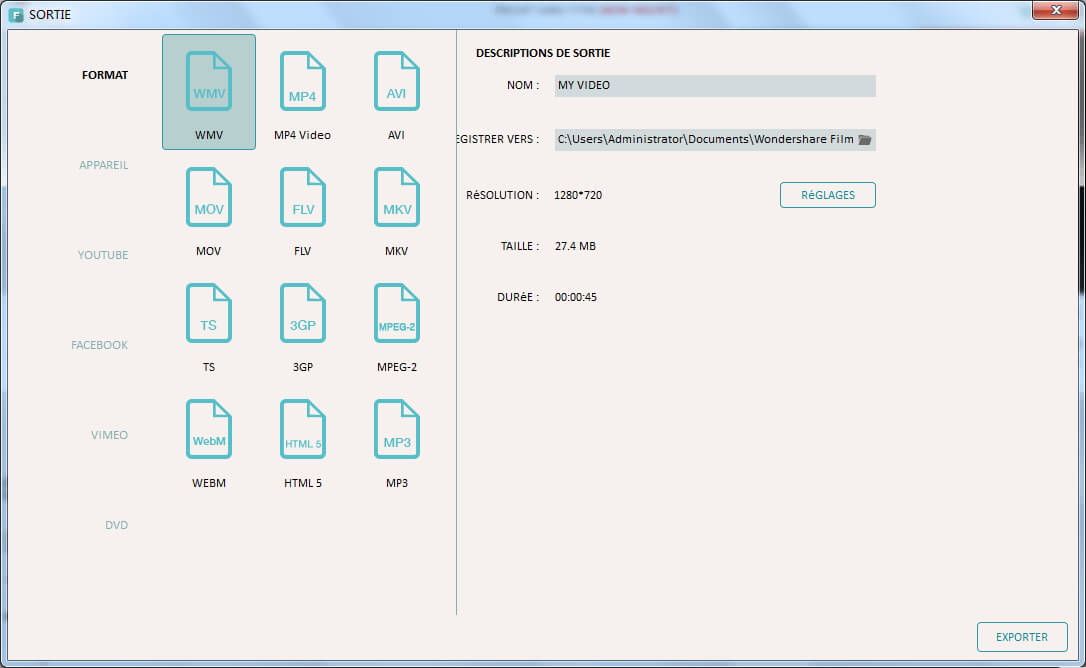
C'est tout! C'est assez facile et ça ne nécessite pas de compétences particulières en édition n'est-ce pas? Lancez-vous et éditez vos propres vidéos sous Windows 8 dès maintenant!
- Logiciel de Montage Vidéo sur Marché
- 1. Logiciel Vidéo linéaire Modification VS non linéaire Logiciel Vidéo Modification
- 2. Obtenez le meilleur logiciel de montage vidéo pour les débutants
- 3. Le meilleur logiciel de montage vidéo pour Mac
- 4. Le meilleur logiciel montage vidéo simple
- 5. Le meilleur logiciel de montage vidéo pour éditer et personnaliser vos vidéos
- 6. Meilleur logiciel de compression vidéo pour Mac
- 7. Comment rogner une vidéo
- 8. Top 10 des Logiciels de Montage Vidéo Faciles sous Linux
- 9. Les 10 Meilleurs Logiciels Gratuits de Découpe Vidéo pour Découper de Gros Fichicher
- Plus : Montage Vidéo AVI






![Les 12 meilleurs logiciels de montage vidéo gratuits [2024]](https://images.wondershare.fr/filmora/filmora/topic/montage-gratuit.png)
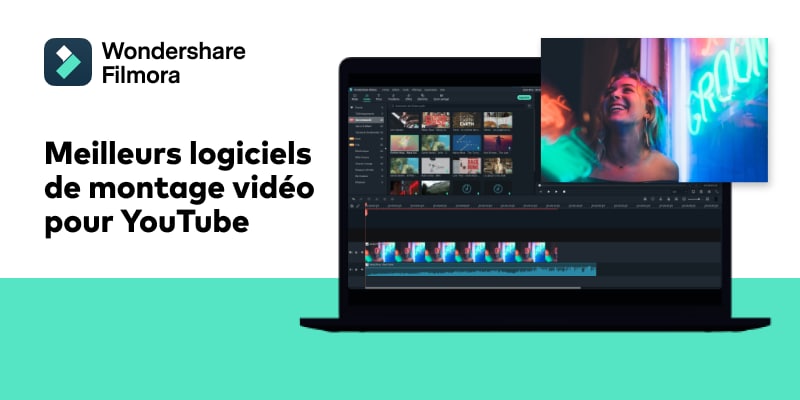
![[2024] Top 10 des logiciels de webcam gratuits pour Windows](https://images.wondershare.com/filmora/article-images/logitech-capture-interface.jpg)